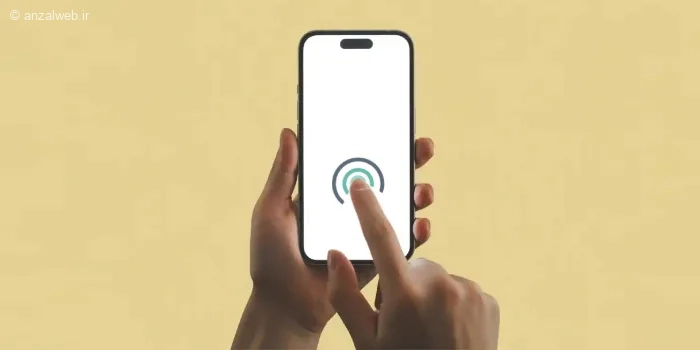یکی از بخشهای مهم در گوشیهای سامسونگ، صفحه نمایش لمسی آن 📱 است. گاهی اوقات ممکن است این صفحه به دلایل مختلف نرمافزاری یا سختافزاری، درست کار نکند. اگر متوجه شدید که صفحه با تأخیر به لمس شما پاسخ میدهد یا بعضی لمسها را تشخیص نمیدهد، احتمالاً لازم است تاچ گوشی را کالیبره کنید. این کار به بهتر شدن واکنش صفحه و دقیقتر شدن آن کمک میکند. در این مطلب از مدیر تولز، چند روش کاربردی برای کالیبره کردن تاچ سامسونگ را به شما آموزش میدهیم.
آموزش کالیبره کردن تاچ سامسونگ
روشهای تنظیم حساسیت صفحه گوشی سامسونگ
اگر صفحه نمایش گوشی سامسونگ شما به خوبی پاسخ نمیدهد یا کند عمل میکند، میتوانید از راههای مختلفی برای رفع این مشکل استفاده کنید. بهعنوان مثال میتوانید سیستم عامل را بهروزرسانی کنید، از سالم بودن محافظ صفحه مطمئن شوید، با کد مخصوص تنظیمات نمایشگر را بازنشانی کنید یا از برنامههای مخصوص مانند Touchscreen Calibration و Display Calibration بهره ببرید.
توجه داشته باشید که در نسخههای جدید سیستم عامل اندروید، معمولاً گزینه تنظیم دستی حساسیت صفحه حذف شده است. دلیل این کار آن است که صفحهنمایشهای جدید معمولاً به این تنظیمات نیاز ندارند. پس اگر گوشی شما با تأخیر به لمس کردن پاسخ میدهد یا دقت آن کم شده، به احتمال زیاد مشکل از نرمافزار یا عوامل خارجی است، نه نیاز به کالیبراسیون دستی. در ادامه به جزئیات بیشتری در این زمینه خواهیم پرداخت.
۱- آپدیت سیستم عامل
اولین قدم برای حل مشکل صفحهنمایش گوشی سامسونگ، بررسی بروزرسانی سیستم عامل است. برای این کار، وارد بخش تنظیمات (Settings) شوید و گزینه «Software update» را انتخاب کنید. سپس روی «Download and install» کلیک کنید و دستورالعملهایی که روی صفحه نمایش داده میشود را دنبال کنید تا بروزرسانی انجام شود. این روش ساده میتواند مشکل کندی یا عدم پاسخگویی صفحهنمایش در گوشیهای مختلف را برطرف کند.
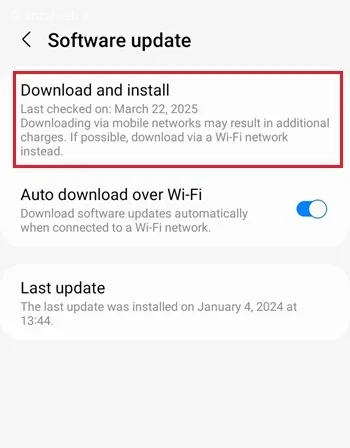
۲- بررسی لوازم جانبی صفحه نمایش
برای تنظیم دقیق صفحه لمسی گوشی سامسونگ، ابتدا مطمئن شوید که محافظ صفحه یا هر برچسبی که روی آن چسباندهاید، باعث کاهش حساسیت لمسی نشده باشد. این موارد را از روی صفحه بردارید و سپس دوباره عملکرد لمسی را آزمایش کنید. اگر پس از برداشتن آنها، صفحه لمسی به درستی کار کرد، یعنی خود گوشی مشکل ندارد.
همچنین اگر روی صفحه گرد و خاک، چربی یا رطوبت وجود دارد، آن را با یک دستمال نرم و بدون پرز تمیز کنید. علاوه بر این، توجه داشته باشید که دمای خیلی بالا یا خیلی پایین هم میتواند روی عملکرد صفحه لمسی تأثیر منفی بگذارد.
۳- دقت در استفاده از صفحه نمایش
اگر از دستکش استفاده میکنید یا دستهایتان کثیف است، ممکن است صفحهنمایش گوشی به لمس شما واکنش نشان ندهد. همچنین اگر با وسیلهای تیز یا با نوک ناخن به صفحه ضربه بزنید، امکان دارد عملکرد لمسی آن دچار اختلال شود.
۴- تاثیر رطوبت روی تاچ
در هوای نمناک یا وقتی که گوشی خیس میشود، ممکن است صفحه لمسی آن درست کار نکند.
۵- فعال کردن Touch sensitivity
گوشیهای سامسونگ یک ویژگی مفید دارند که میتواند حساسیت صفحهنمایش را بیشتر کند. اگر متوجه شدهاید صفحهنمایش گوشیتان به لمس انگشت خوب پاسخ نمیدهد، کارهای زیر را انجام دهید.
وارد بخش «تنظیمات» شوید و سپس روی گزینه «نمایش» کلیک کنید.
در آنجا، گزینهای به نام «افزایش حساسیت لمس» وجود دارد. آن را روشن کنید تا مشکل پاسخدهی صفحهنمایش شما برطرف شود.
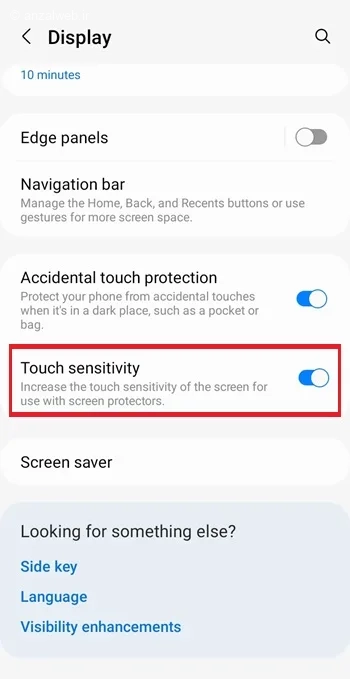
۶- برنامه کالیبره تاچ سامسونگ
همانطور که گفتیم، گوشیهای جدید سامسونگ به طور پیشفرض امکان کالیبره کردن صفحه نمایش را در خود ندارند. با این حال، شما میتوانید از یک برنامه مخصوص برای این کار استفاده کنید. این برنامهها قسمتهایی از صفحه که به لمس واکنش درست نشان نمیدهند را تشخیص داده و آنها را درست میکنند. در بخش بعدی، چند نمونه از این برنامهها را به شما معرفی خواهیم کرد.
۱-۶- برنامه Touchscreen Calibration
یک برنامه پرطرفدار برای تنظیم دقیق صفحهنمایش گوشیهای سامسونگ، «کالیبره کردن تاچ اسکرین» نام دارد. بعد از نصب این برنامه، باید چند آزمایش ساده مانند ضربه زدن، کشیدن انگشت و حرکتهای سریع روی صفحه انجام دهید. این کار به سیستم کمک میکند تا حساسیت صفحه لمسی را دوباره بهدرستی تنظیم کند.

بعد از نصب برنامه، آن را باز کنید. سپس روی گزینهی Calibrate کلیک کنید.
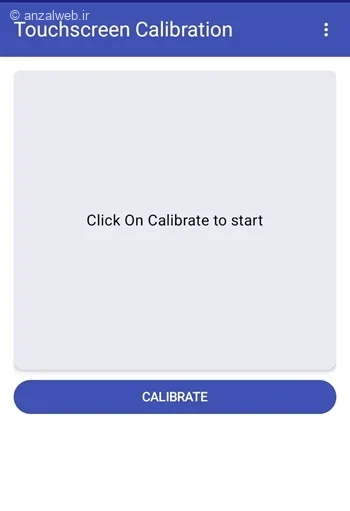
دستوراتی که در نرمافزار برای کار با صفحه آزمایش نشان داده میشود را گام به گام انجام دهید تا دستگاه شما بتواند همه آزمونها را به خوبی و بدون مشکل پشت سر بگذارد.
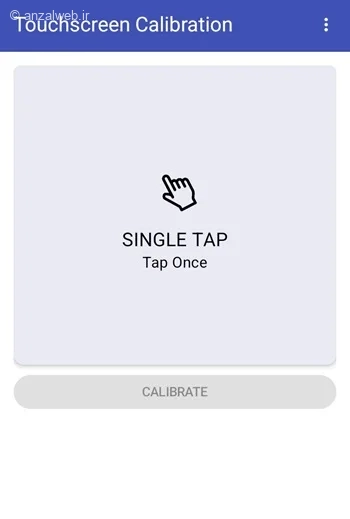
در پایان، یک پیام برای شما نمایش داده میشود که تأیید میکند تنظیم صفحهنمایش به پایان رسیده است. بر روی دکمه «تأیید» یا OK کلیک کنید. پس از آن، گوشی خود را یک بار خاموش و روشن کنید.
**ویژگیهای مثبت:**
– محیط برنامه ساده و بدون پیچیدگی است
– رایگان است و فضای کمی اشغال میکند
– آزمونهای گوناگونی دارد تا دقت پاسخگویی صفحه لمسی را بهتر کند
**کاستیها:**
– روی بعضی از گوشیها لازم است این تنظیمات چند بار انجام شود
– اگر مشکل لمسی جدی و مربوط به سختافزار باشد، ممکن است تأثیر چندانی نداشته باشد
۲-۶- نرم افزار Display Calibration
برنامه تنظیم صفحهنمایش به شما کمک میکند تا کیفیت و دقت نمایشگر دستگاه خود را افزایش دهید. با استفاده از این ابزار، کار با صفحه لمسی گوشی برای شما سادهتر و روانتر خواهد شد.
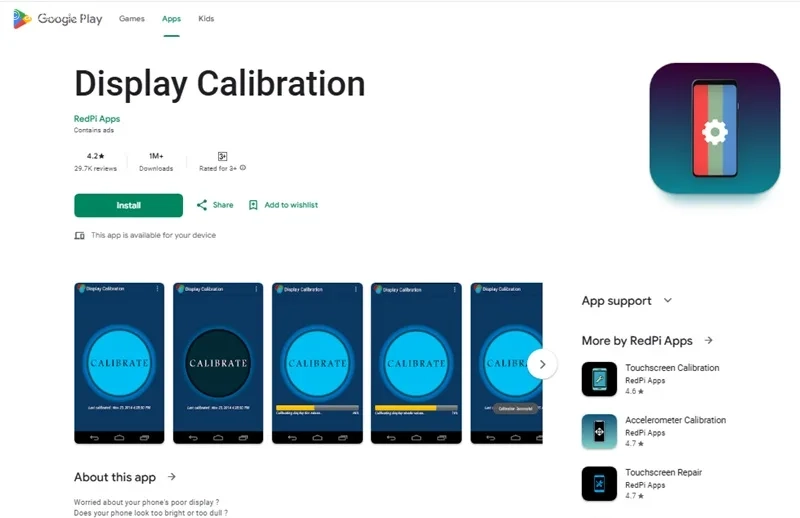
بعد از باز کردن برنامه، گزینهی Calibrate را انتخاب کنید.
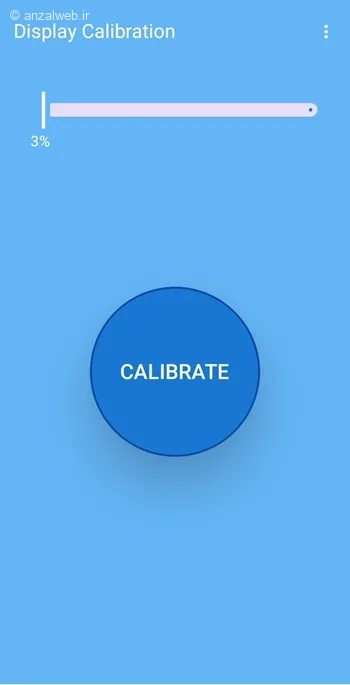
لطفاً چند لحظه صبر کنید تا صفحهنمایش تنظیم شود، سپس دستگاه خود را دوباره راهاندازی کنید.
مزایا:
– کاملاً رایگان و بدون نیاز به ثبتنام
– تمرکز ویژه بر بهبود دقت صفحه لمسی
معایب:
– تضمینی برای نتیجهگیری وجود ندارد
– امکانات و قابلیتها محدود است
۳-۶- برنامه Phone Doctor Plus
اپلیکیشن فون دکتر پلاس یک برنامه کامل برای بررسی سختافزار موبایل شماست.
با این برنامه میتوانید قسمتهای مختلف گوشی مثل باتری، صفحه نمایش، سنسورها، بلندگو و دیگر اجزا را آزمایش کنید. همچنین این امکان را دارید که عملکرد صفحه لمسی را چک کنید و اگر مشکلی داشت، برای برطرف کردن آن اقدام کنید.
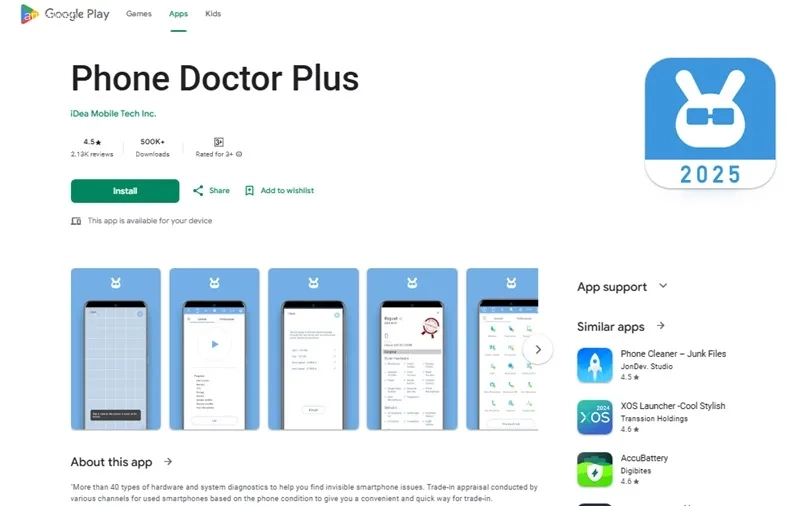
برنامه را روی دستگاه خود نصب کرده و آن را اجرا کنید. پس از ورود، روی علامت پلی که در قسمت بالای صفحه نمایش وجود دارد، ضربه بزنید. با این کار، فرآیند بررسی سختافزار دستگاه از جمله صفحه نمایش لمسی، آغاز خواهد شد.
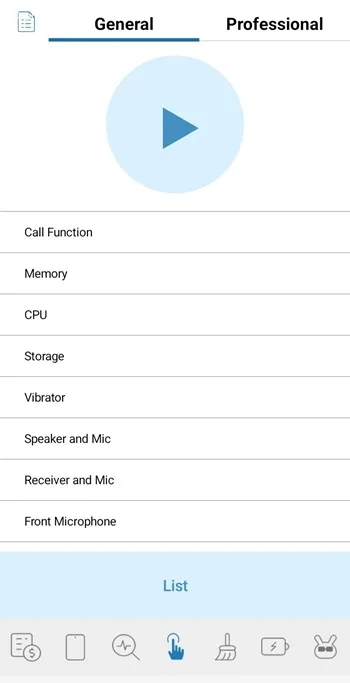
**ویژگیهای مثبت:**
این برنامه یک ابزار کامل برای بررسی سلامت سختافزار گوشی است.
برای کسانی که قصد خرید یا فروش گوشی دستدوم دارند بسیار مناسب است، زیرا به کمک آن میتوانند از سالم بودن قطعات داخلی گوشی مطمئن شوند.
**ویژگیهای منفی:**
تمرکز اصلی این برنامه فقط روی انجام تست است و قابلیت بهینهسازی یا تنظیم دقیق صفحه نمایش گوشیهای سامسونگ را ندارد.
همچنین، انجام تستهای مختلف در آن ممکن است مدتزمان زیادی طول بکشد.
۷- کالیبره کردن صفحه لمسی در اندروید ۴.۰ و قبل از آن
در بعضی از گوشیهای قدیمی اندروید، تا نسخه ۴ این سیستم عامل، یک امکان برای تنظیم حساسیت صفحه نمایش وجود داشت.
برای دسترسی به این گزینه، مراحل زیر را دنبال کنید:
به قسمت Settings بروید، سپس Language & keyboard را انتخاب کنید. بعد از آن گزینه Touch Input و سپس Text Input را بزنید.
حالا در بخش Finger touch precision، روی Calibration tool یا Reset calibration کلیک کنید.
۸- کد کالیبره کردن تاچ سامسونگ
برای آزمایش صفحه لمسی گوشیهای سامسونگ، میتوانید از یک کد مخصوص استفاده کنید. ابتدا برنامه «Phone» یا شمارهگیر موبایل خود را باز کنید.
سپس کد `#*۰#*` را وارد کرده و شمارهگیری کنید.
پس از آن، یک منو باز میشود. از بین گزینههای موجود، گزینه «Touch» را انتخاب کنید تا فرآیند بررسی صفحه لمسی آغاز شود.
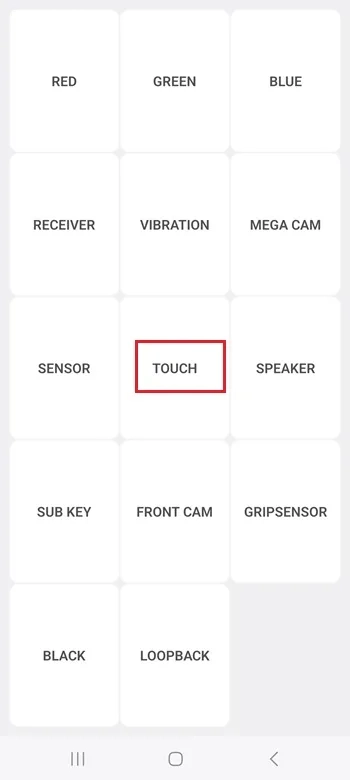
صفحهای که مشاهده میکنید شامل چندین قسمت مربعی شکل است. انگشت خود را روی هر یک از این مربعها قرار دهید. اگر صفحه لمسی به درستی کار کند، قسمتی که لمس کردهاید به رنگ سبز تغییر میکند. اگر هیچ واکنشی مشاهده نکردید، ممکن است مشکل سختافزاری وجود داشته باشد و در این صورت بهتر است دستگاه را برای بررسی به یک تعمیرکار نشان دهید.
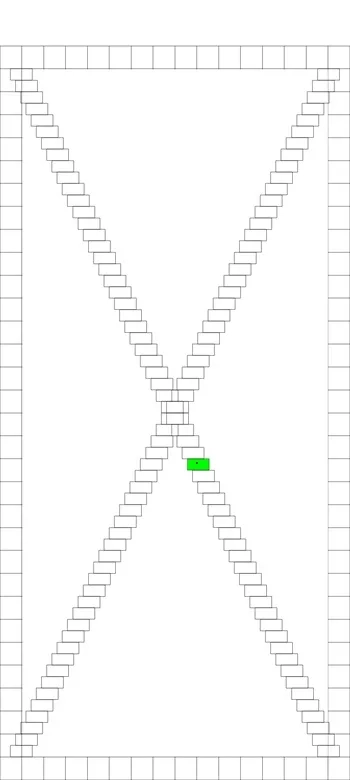
توجه داشته باشید که تعدادی از کدهای قدیمی، مثل *#*#۲۶۶۴#*#*، ممکن است روی گوشیهای جدید سامسونگ دیگر قابل استفاده نباشند.
۹- ریستارت گوشی
یک راه حل بسیار آسان برای درست کردن مشکل صفحهنمایش گوشی، خاموش و روشن کردن دوباره آن است. این کار به رفع خطاهای نرمافزاری کمک میکند و ممکن است مشکل لمسی موبایل را نیز برطرف کند.
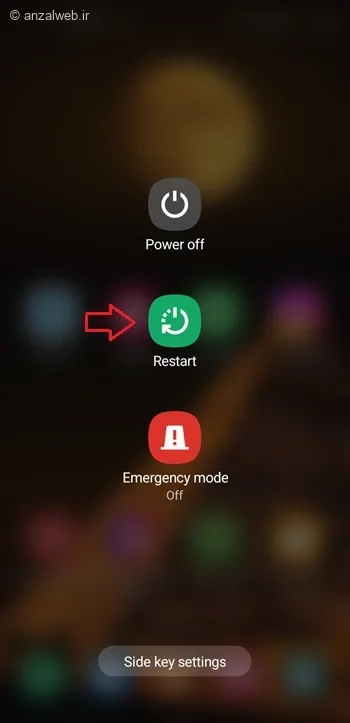
۱۰- بررسی و حذف برنامههای مخرب
بعضی از نرمافزارهایی که روی گوشی نصب میکنید، ممکن است باعث اختلال در کارکرد قسمتهای سختافزاری مثل صفحهنمایش شوند. اگر بعد از نصب یک برنامه متوجه شدید که صفحه گوشی به لمس واکنش درست نشان نمیدهد، بهتر است آن برنامه را پاک کنید.
۱۱- پاک کردن کش برنامه ها
برای پاک کردن حافظه موقت برنامهها، وارد بخش تنظیمات (Settings) شوید. سپس به قسمت برنامهها (Apps) بروید.
حالا، برنامههایی که بیشتر از آنها استفاده میکنید را انتخاب کرده و گزینهی «پاککردن حافظه موقت» (Clear cache) را بزنید.
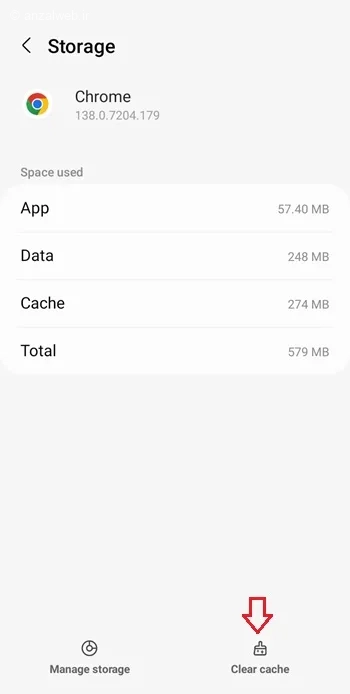
۱۲- ریست تنظیمات
خیلی از مشکلات نرمافزاری صفحهنمایش گوشی با بازگردانی تنظیمات به حالت اول حل میشود. برای انجام این کار در گوشی سامسونگ، مراحل زیر را دنبال کنید:
به قسمت **Settings** بروید، سپس **General management** و بعد **Reset** را انتخاب کنید. در نهایت گزینه **Reset settings** را بزنید.
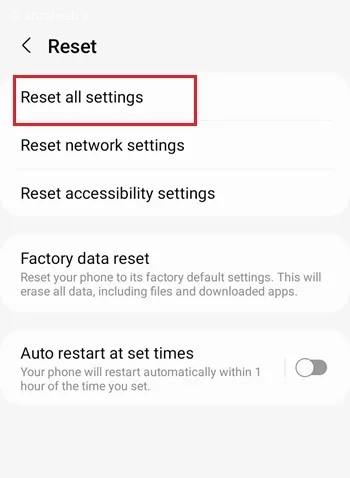
۱۳- ریست فکتوری
اگر راهحلهای قبلی مشکل صفحهنمایش گوشی سامسونگ شما را برطرف نکرد، به عنوان آخرین گزینه میتوانید تنظیمات کارخانه را انجام دهید.
فراموش نکنید که با این کار تمام اطلاعات، عکسها، برنامهها و فایلهای داخل گوشی برای همیشه پاک میشوند. پس حتماً قبل از شروع، از اطلاعات مهم خود یک نسخه پشتیبان (بکآپ) تهیه کنید.
برای انجام تنظیمات کارخانه، وارد بخش تنظیمات (Settings) شوید، سپس گزینه Reset را انتخاب کنید و بعد Factory data reset را بزنید.
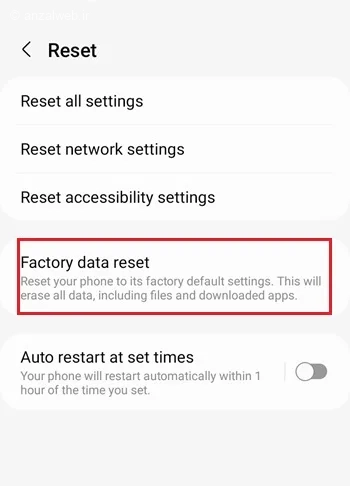
۱۴- مراجعه به تعمیرکار
اگر مشکل صفحه لمسی گوشی سامسونگ شما برطرف نشد، احتمال دارد که خود صفحه یا کابل آن آسیب دیده باشد. برای تشخیص دقیقتر، بهتر است دستگاه را نزد یک متخصص تعمیرات ببرید.
جمع بندی
وقتی صفحه گوشی شما به خوبی قبل به لمس انگشتان پاسخ نمیدهد یا واکنش آن کند شده، لازم است که صفحه نمایش را دوباره تنظیم یا اصطلاحاً کالیبره کنید.
برای این کار، میتوانید چند راه ساده را امتحان کنید: سیستم عامل گوشی را بهروز کنید، حافظه موقت (کش) برنامهها را پاک کنید و مطمئن شوید محافظ صفحه یا قاب گوشی مشکلی ایجاد نکرده است.
همچنین برنامههایی مثل «Touchscreen Calibration» و «Display Calibration» هم برای تنظیم دقیقتر صفحه در دسترس هستند.
اما اگر مشکل از قطعات داخلی گوشی باشد، این راهحلها فقط برای مدت کوتاهی مؤثر خواهند بود و در این صورت بهتر است برای بررسی تخصصی به یک تعمیرکار مراجعه کنید.
نظرات و پیشنهادات شما؟
در این مقاله، چند روش کاربردی و تخصصی برای تنظیم دقیق صفحهنمایش لمسی گوشیهای سامسونگ آموزش داده شده است. با استفاده از این راهحلها میتوانید مشکلات مربوط به لمس صفحهنمایش دستگاه خود را برطرف کنید.
آیا توانستید صفحه گوشی خود را به درستی تنظیم کنید؟ چه روشی برای شما مؤثر بود؟ اگر تجربه یا پیشنهاد دیگری در این زمینه دارید، خوشحال میشویم آن را در قسمت دیدگاههای همین پست با ما و دیگر خوانندگان در میان بگذارید.